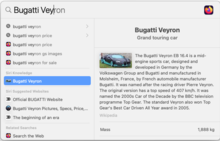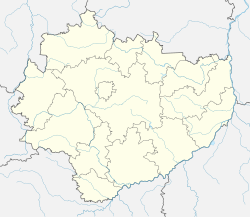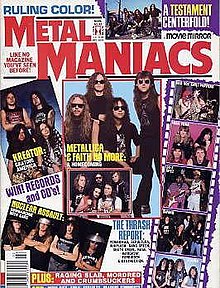macOS 기본 제공 앱 목록
List of macOS built-in apps| 시리즈의 일부: |
| macOS |
|---|
macOS 기본 제공 앱 및 시스템 구성 요소 목록입니다.
적용들
앱스토어
맥 앱 스토어(Mac App Store)는 애플이 iOS 버전을 기반으로 개발하고 유지 관리하는 맥OS 앱용 디지털 배포 플랫폼으로, 2010년 10월 20일 애플의 "백 투 더 맥" [1][2][3]행사에서 발표되었습니다.2011년 1월 6일에 처음 출시된 Apple은 현재 모든 Snow Leopard [1][2]사용자를 위한 무료 Mac OS X 10.6.6 업데이트의 일부로 2010년 11월 3일에 [4]출시 준비를 위해 등록된 개발자로부터 앱 제출을 받기 시작했습니다.출시 24시간 후, 애플은 백만 건 이상의 [5]다운로드가 있다고 발표했습니다.
오토메이터
Automator는 포인트 앤 클릭(또는 드래그 앤 드롭)을 통해 더 빠르게 변경할 수 있도록 반복 작업을 배치로 자동화하는 워크플로우를 만드는 데 사용되는 앱입니다.이렇게 하면 각 파일을 개별적으로 수동으로 변경하는 작업보다 시간과 노력이 절약됩니다.Automator를 사용하면 Finder, Safari, Calendar, Contacts 등 다양한 프로그램에서 작업을 반복할 수 있습니다.또한 Microsoft Office, Adobe Photoshop 또는 Pixelmator와 같은 타사 응용 프로그램과도 작동할 수 있습니다.이 아이콘에는 파이프를 들고 있는 로봇, 파이프라인에 대한 참조, 연결된 데이터 워크플로우를 나타내는 컴퓨터 과학 용어가 있습니다.Automator는 Mac OS X Tiger(10.4)[6]와 함께 처음 출시되었습니다.
책들
애플 북스는 OS X 매버릭스에서 처음 출시되었습니다.
계산기.
계산기는 Apple Inc.에서 만들고 macOS와 함께 제공되는 기본 계산기 응용 프로그램입니다.기본, 과학, 프로그래머의 세 가지 모드가 있습니다.기본에는 숫자 패드, 더하기, 빼기, 곱하기 및 나누기 버튼과 메모리 키가 포함됩니다.과학 모드는 지수 및 삼각 함수를 지원하며 프로그래머 모드는 사용자에게 컴퓨터 프로그래밍과 관련된 더 많은 옵션에 대한 액세스를 제공합니다.
계산기 프로그램은 간단한 4기능 계산기 프로그램이 초기 시스템 버전의 표준 데스크 액세서리였던 Macintosh 플랫폼의 시작으로 거슬러 올라가는 긴 역사를 가지고 있습니다.더 높은 수학적 기능이 포함되지는 않았지만 타사 개발자들이 업그레이드를 제공했고, 애플은 첫 번째 파워로 그래프 계산기 애플리케이션을 출시했습니다.Mac OS의 PC 릴리스(7.1.2)이며, Mac OS 9를 통한 표준 구성 요소였습니다.애플은 현재 Grapher라는 다른 애플리케이션을 출하하고 있습니다.
계산기는 역폴란드 표기법을 지원하며, 누른 버튼과 반환된 결과를 말할 수도 있습니다.
계산기는 1984년 매킨토시 128k용 매킨토시 시스템의 첫 번째 버전에서 책상 액세서리로 처음 등장했습니다.그것의 원래 화신은 Chris Espinosa에 의해 개발되었고 그것의 외관은 부분적으로 Steve Jobs에 의해 디자인되었습니다, 그리고 Espinosa가 잡스의 모든 프로토타입 디자인에 대한 불만에 당황했을 때,The Steve Jobs Roll Your Own Calculator Construction Set이라는 응용 프로그램을 고안하여 잡스가 자신의 취향에 맞게 계산기 모양을 조정할 수 있도록 했습니다.이것의 디자인은 2002년 [7]고전적인 Mac OS의 최종 출시 전까지 동일한 기본 수학 연산으로 유지되었습니다.
대시보드 계산기 위젯은 Mac OS X Tiger 이후의 모든 버전의 MacOS에 포함되어 있습니다.데스크톱에 해당하는 기본 모드만 있습니다.OS X Yosemite가 출시된 이후로 알림 [8]영역에서 사용할 수 있는 간단한 계산기 위젯도 있습니다.
Mac OS X Leopard 출시 이후 Spotlight [9]기능에서 간단한 산술 함수를 계산할 수 있습니다.여기에는 표준 덧셈, 뺄셈, 나눗셈, 곱셈, 지수 및 백분율을 나타내는 백분율 기호의 사용이 포함됩니다.
달력
Calendar는 Apple Inc.에서 만든 개인용 달력 앱으로, macOS 데스크톱 운영 체제와 iOS 모바일 운영 체제에서 모두 실행됩니다.Apple의 iCloud 서비스를 사용하여 캘린더의 온라인 클라우드 백업을 제공하거나 Google 캘린더 및 Microsoft Exchange Server를 비롯한 다른 캘린더 서비스와 동기화할 수 있습니다.
체스
애플 체스(Apple Chess)는 애플이 GNOME 체스(이전의 "glChess")[10]의 포크로 개발한 MacOS용 3D 체스 게임입니다.그 역사는 OpenStep과 Mac OS X 10.2로 거슬러 올라갑니다.그것은 크레이지하우스와 자살 체스와 같은 체스 변형을 지원합니다.GNOME Chess(GPL3에 [11][10]따라 라이센스가 부여됨)의 원본 작성자로부터 특별한 권한이 부여된 후 Apple은 자체 Apple 샘플 코드 라이센스로 소스 코드를 재배포합니다.애플은 이 게임과 함께 쳉 체스 엔진(GPL)도 함께 출하합니다.
연락처
OS X 마운틴 라이온 이전의 주소록이라고 불리는 연락처는 Apple Inc.의 macOS에 포함된 컴퓨터화된 주소록입니다.다양한 동기화 기능을 포함하고 있으며 다른 macOS 애플리케이션 및 기능과 통합됩니다.
사전
사전은 사전과 시소러스가 [12]내장된 응용 프로그램입니다.
페이스타임
페이스타임은 애플이 맥에서 아이챗을 대체하기 위해 출시한 영상통화 앱입니다.
내 찾기
macOS Catalina에서 처음으로 사용할 수 있으며, iCloud를 [13]통해 연결된 호환 장치의 위치를 추적합니다.
폰트북
집입니다
홈은 다른 스마트 장치와의 통합을 제공하는 Apple의 HomeKit 소프트웨어 프레임워크의 프런트 엔드입니다.
이미지 캡처
이미지 캡처는 사용자가 컴퓨터나 네트워크에 직접 연결된 디지털 카메라나 스캐너에서 사진을 업로드할 수 있는 Apple의 응용 프로그램입니다.iPhoto와 같은 조직 도구는 제공하지 않지만 드라이버가 필요 없는 다양한 소스의 사진을 수집하는 데 유용합니다.
이미지 캡처는 AppleScript로 스크립팅할 수 있으며 Tiger의 Automator 응용 프로그램으로 조작할 수 있습니다.Tiger 이후에는 Image Capture의 AppleScript 사전이 Script Editor에서 열리지 않습니다.Snow Leopard의 경우 Script Editor에서 Image Capture Web Server만 열립니다.
런치패드
Launchpad는 OS X Lion에 처음 도입된 응용 프로그램 런처입니다.사용자의 컴퓨터에 설치된 모든 응용프로그램을 폴더에 넣을 수 있는 아이콘 그리드로 표시합니다.Launchpad는 Dock, Finder 및 Spotlight 검색과 같은 다른 옵션 외에도 MacOS에서 응용 프로그램을 시작할 수 있는 다른 방법을 제공합니다.Launchpad를 사용하여 Mac App [14]Store에서 가져온 앱을 제거할 수 있습니다.
메일
지도
애플 지도는 애플이 출시한 지도 서비스입니다.
메시지
Mac에서 iChat을 대체하기 위해 메시지가 릴리스되었습니다.
미션 컨트롤
음악
뉴스
애플 뉴스는 애플이 발표한 디지털 뉴스 플랫폼입니다.
메모들
노트는 macOS의 노트 필기 앱입니다.iOS용으로 처음 개발된 후 OS X 마운틴 라이온을 시작으로 macOS에 처음 도입되었습니다.iCloud 또는 기타 클라우드 서비스를 통해 공유할 수 있을 뿐만 아니라 로컬 노트 작성 애플리케이션 역할도 합니다.
즉석사진촬영기
Photo Booth는 macOS용 카메라 앱입니다.전면 아이사이트 카메라를 활용해 사진과 [15][16]동영상을 촬영합니다.
사진들
사진은 iOS 8용으로 출시된 내장 앱을 기반으로 설계된 사진 관리 및 편집 애플리케이션입니다.macOS에서 포토는 2015년 4월 8일 10.[17][18][19][20][21]10.3 업데이트에서 iPhoto를 대체하여 OS X 요세미티 사용자에게 처음 소개되었습니다.
팟캐스트
미리보기
QuickTime 플레이어
QuickTime 플레이어는 비디오 및 사운드 [22]파일을 재생할 수 있는 응용 프로그램입니다.
주의사항
OS X 10.8 마운틴 라이온과 iOS 5에 도입된 업무 관리 앱.
사파리
Safari는 버전 10.3 "Panther" 이후 macOS에 포함된 기본 웹 브라우저로, Mac OS X용 Internet Explorer를 대체합니다. 웹킷 브라우저 [23]엔진을 사용합니다.
바로 가기
바로 가기는 시각적 스크립팅 응용 프로그램입니다.
시리
macOS 10.12에서 소개된 Siri는 사용자가 기기에서 질문하고, 권장 사항을 제시하고, 동작을 수행하기 위해 사용자가 기기와 상호 작용할 수 있는 디지털 어시스턴트입니다.그것은 이전에 iOS에 포함되어 있었습니다.
스티키
주식
주식은 전 세계 다양한 회사의 주식에 대한 정보를 제공하는 애플리케이션입니다.
시스템 설정
TV
텍스트 편집
타임머신
Time Machine은 사용자가 [24][25]파일을 백업할 수 있는 응용 프로그램입니다.
음성 메모
macOS Mojave에 [26]도입된 Voice Memos는 오디오 녹음 기능이 있는 기본 애플리케이션입니다.이 외에도 트리밍 및 [27]덮어쓰기와 같은 여러 편집 기능을 사용할 수 있습니다.
유틸리티
활동 모니터
Activity Monitor는 macOS 운영 체제의 시스템 모니터로, 작업 관리자 [28][29]기능도 통합되어 있습니다.Activity Monitor는 Mac OS X v10.3에서 이전 버전의 OS [30][31]X에서 볼 수 있는 프로그램 프로세스 뷰어(작업 관리자)와 CPU 모니터의 기능을 포함하고 있었습니다.OS X 10.9에서는 Activity Monitor가 대폭 개선되어 CPU, 메모리, 디스크 및 네트워크 [32]외에도 "에너지"에 대한 다섯 번째 탭을 얻었습니다.
공항 유틸리티
AirPort Utility는 사용자가 AirPort 무선 네트워크를 구성하고 AirPort 라우터에 연결된 및 장치와 관련된 서비스를 관리할 수 있는 프로그램입니다.macOS에 사전 설치되어 제공되며 Microsoft Windows 및 iOS용으로 다운로드할 수 있습니다.AirPort Utility는 웹 응용 프로그램과 달리 기본 응용 프로그램에서 네트워크 구성을 제공한다는 점에서 독특합니다.네트워크에 연결된 AirPort 장치의 그래픽 개요를 제공하고 각 장치를 개별적으로 관리하는 도구를 제공합니다.사용자는 네트워크 기본 설정을 구성하고, 네트워크에 Back to My Mac 계정을 할당하고, USB 연결 프린터 및 하드 [33]드라이브를 구성할 수 있습니다.현재 버전은 최신 버전의 macOS의 경우 6.3.6, Microsoft Windows 및 이전[34] 버전의 macOS [35]X의 경우 5.6.1, iOS의 [36]경우 1.3.4입니다.
2013년 1월 30일, 애플은 초보 [37]사용자를 위한 사용 편의성 향상에 초점을 맞춘 사용자 인터페이스의 재설계를 특징으로 하는 MacOS용 에어포트 유틸리티 6.0을 출시했습니다.리셉션은 IT 전문가들과 네트워크 관리자들이 일부 [37]제거된 기능에 대해 좌절감을 느끼고 있다고 보도하는 일부 매체와 엇갈렸습니다.그러나 대부분의 최종 사용자는 기능 누락을 [38]알아차리지 못하는 것으로 보고되었습니다.제거된 기능이 필요한 사용자는 [39]해결 방법을 사용하여 AirPort Utility의 이전 버전에 액세스할 수 있습니다.
오디오 MIDI 설정
Audio MIDI Setup 유틸리티는 컴퓨터의 오디오 입력 및 출력 구성 설정을 조정하고 MIDI 장치를 관리하기 위한 macOS 운영 체제와 함께 제공되는 프로그램입니다.
MIDI 장치를 구성하기 위한 단순화된 방법으로 Mac OS X 10.5 Leopard에 처음 도입되었습니다.사용자는 이 릴리스 이전에는 MIDI 장치에 이 단계가 필요하지 않았으며 타사 제조업체의 MIDI 장치에서 이 단계에 대한 언급이 생략될 수 있음을 알아야 합니다.
블루투스 파일 교환
Bluetooth 파일 교환은 MacOS 운영 체제와 함께 제공되는 유틸리티로, Bluetooth 지원 [40]장치와 파일을 교환하는 데 사용됩니다.예를 들어, 휴대폰으로 이미지를 전송하거나 PDA에서 이미지 또는 기타 문서를 수신하는 데 사용할 수 있습니다.
부트 캠프 길잡이
Boot Camp Assistant는 사용자가 Boot [41]Camp를 사용하여 Mac에 Windows를 설치할 수 있도록 도와줍니다.Windows 10에는 ARM 기반 프로세서에서 실행되는 상용 버전의 Windows 10이 없기 때문에 Apple 실리콘 프로세서가 포함된 Mac을 지원하지 않습니다.
ColorSync 유틸리티
ColorSync Utility는 Apple의 PDF 워크플로우에 사용되는 색 프로필 및 필터를 관리하거나 PDF 문서에 필터를 적용하는 데 사용되는 macOS 응용 프로그램입니다.
인터페이스는 문서 브라우저와 유틸리티 창의 두 부분으로 구성됩니다.문서 브라우저를 사용하여 이미지를 확대/축소하거나 필터를 적용할 수 있습니다.유틸리티 창에는 프로필 응급 처치, 프로필, 장치, 필터 및 계산기를 포함한 몇 가지 옵션이 있습니다.
- 사용자는 프로필 응급처치를 통해 ColorSync 색상 프로필을 수리하여 국제 색상 컨소시엄 사양을 준수할 수 있습니다.
- 프로파일을 사용하면 시스템에 설치된 프로파일을 위치, 클래스 또는 공간별로 그룹화하여 탐색하고 두 프로파일을 그래픽으로 비교할 수 있습니다.프로파일 맵은 회전 가능하고 확장 가능한 3D 객체로 표시되며 CIELAB, CIELUV, YXY, YUV 및 CIEXYZ로 플롯할 수 있습니다.
- 장치 섹션에서는 디스플레이 및 프린터와 같은 등록된 모든 ColorSync 장치의 목록과 각 장치에 적용된 ColorSync 프로필을 볼 수 있습니다.기본 설정을 재정의할 수도 있습니다.
- 필터 섹션에서는 운영 체제의 나머지 부분에서 사용할 수 있는 PDF 필터를 만들고 수정할 수 있습니다.각 필터는 다음 세 가지 도메인 중 하나에 나타나도록 설정할 수 있습니다.응용 프로그램, PDF 워크플로우 및 인쇄.
인쇄로 설정된 필터는 표준 Mac OS X 인쇄 대화 상자의 "PDF로 저장..." 버튼 아래 드롭다운 메뉴에 나타납니다.PDF Workflow로 설정된 필터는 인쇄 대화 상자의 ColorSync 섹션에 있는 Quartz Filters 드롭다운 메뉴에 나타납니다.기본 필터는 다음과 같습니다.
- 블랙 & 화이트
- 블루 톤
- 일반 PDFX-3 문서 만들기
- 회색 톤
- 밝기 감소
- 밝기 증가
- 파일 크기 줄이기
- 세피아 톤
사용자가 만든 필터에는 색상 관리, 이미지 효과, PDF 리터치, 도메인 선택 및 주석이 포함될 수 있습니다.
색상 관리 섹션에서는 프로필을 지정하고, 기본 프로필을 선택하고, 의도를 렌더링하고, 프로필 또는 중간 변환으로 변환할 수 있습니다.
중간 변환 섹션에서는 밝기, 색조, 색조, 채도, 담즙 수준(하이패스 필터) 또는 프로필 할당을 그레이스케일, RGB 또는 CMYK 또는 파일의 모든 데이터로 조정할 수 있습니다.텍스트, 그래픽, 이미지 또는 음영에 적용할 수 있습니다.
복합 필터는 여러 효과를 쌓아 만들 수 있습니다.그러면 PDF 파일의 변경 내용을 새 PDF 파일로 저장할 수 있습니다.
계산기는 RGB, CMYK 및 기타 색상 값 체계 간에 변환할 수 있으며, 화면에서 색상을 식별하기 위한 대화형 색상 선택기를 갖추고 있으며, 또 다른 번들 유틸리티인 디지털 색상계의 기능을 복제합니다.
컬러 동기화
ColorSync는 Apple Inc.의 Classic Mac OS 및 MacOS용 색상 관리 API입니다.Apple은 ColorSync의 원래 1.0 버전을 Mac 전용 아키텍처로 개발하여 1993년에 운영 체제 릴리스로 만들었습니다.같은 해에 Apple은 ColorSync 2.0의 일부가 된 교차 플랫폼 프로필 형식을 개발하기 위해 International Color Consortium(ICC)을 공동 설립했습니다.시스템 색상 관리 모듈(CMM)은 라이노타입-헬 AG(현재 하이델베르거 드러크마시넨 AG의 일부)가 개발한 "리노컬러 CMM"이었습니다.동일한 CMM이 Microsoft Windows 2000 및 XP에서 "Image Color Management"(ICM)[citation needed]라는 이름으로 사용되었습니다. Apple은 Adobe의 도움을 받아 ColorSync 2.0 및 해당 SDK를 Microsoft Windows로 포팅했습니다.ColorSync 3.0에서는 처음에 계획되었던 Windows 버전이 중단되었습니다.ColorSync 4.0은 Mac OS X 10.1에 도입된 최신 버전입니다.
색역 문제를 해결하기 위해 ColorSync는 여러 가지 색 일치 방법을 제공합니다.예를 들어, 모든 색상이 대상 장치의 범위 내에 맞도록 하기 위해 체계적으로 왜곡되어야 하더라도, 지각 일치는 색상 간의 상대적 관계를 가능한 한 가깝게 보존하려고 합니다.인간의 눈은 절대적인 색보다는 색의 차이에 더 민감하기 때문에, 이 방법은 많은 일반적인 용도에서 주관적으로 가장 잘 보이는 결과를 만들어내는 경향이 있지만, 어떤 경우에는 더 잘 작동하는 다른 방법들이 있습니다.(이 렌더링 인텐트 세트는 ICC 시스템의 일부이며 ICC가 있는 모든 시스템에서 사용할 수 있습니다.)
ICC 시스템의 지시에 따라 ColorSync의 프로필 연결 공간은 CIE XYZ 색 공간입니다.모든 이미지 입력 및 출력 장치(스캐너, 프린터, 디스플레이)는 이 참조 색 공간과 관련하여 색상 정보를 해석하는 방법을 정의하는 ICC 프로필을 제공하는 것을 특징으로 해야 합니다.이 프로필은 장치 제조업체에서 제공할 수 있지만 더 나은 품질 결과를 위해 색도계를 사용하여 장치에서 실제 측정을 수행하여 생성할 수 있습니다.따라서 이미지가 스캐너에서 스캔될 때 이미지 파일에는 색상 정보의 의미를 특성화하기 위해 스캐너 프로필 복사본이 포함됩니다.그런 다음 이미지가 출력 장치로 전송되기 전에 매칭 프로세스는 렌더링 시 색상 정보를 원본 프로필(이미지에 연결된 것)에서 대상 프로필(출력 장치에 연결된 것)로 변환하여 결과 색상이 가능한 한 원래 이미지에 가깝게 인쇄 또는 표시되도록 합니다.
콘솔
콘솔은 Apple Inc.에서 개발하고 macOS에 포함된 로그 뷰어입니다.사용자는 시스템에 기록된 모든 메시지를 검색할 수 있으며 특정 유형의 메시지가 [42]기록되면 사용자에게 알릴 수 있습니다.콘솔은 일반적으로 [43]컴퓨터에 문제가 있을 때 문제를 해결하는 데 사용됩니다. macOS와 사용되는 모든 응용 프로그램은 로그 파일의 형태로 시스템에 지속적인 메시지 스트림을 보냅니다.콘솔을 사용하면 시스템 로그를 읽고, 특정 로그를 찾고, 모니터링하고,[44] 내용을 필터링할 수 있습니다.
도구 모음에서 "로그 목록 표시"를 클릭하면 로그 목록이 나타납니다.로그 목록은 시스템이 유지 관리하는 모든 다른 로그를 표시하는 사이드바를 엽니다.이 목록은 시스템의 다양한 부분에서 유지 관리되는 다양한 로그를 모두 한 곳에 모아 표시하는 데 도움이 됩니다.특정 로그 범주를 클릭하면 모든 로그가 [45]표시됩니다.
시스템 로그 쿼리에는 전체 시스템과 관련된 모든 로그가 포함됩니다.여기에는 개별 응용 프로그램 [45]로그뿐만 아니라 시스템 로그도 포함됩니다.
모든 메시지를 선택하면 컴퓨터의 활동, 업데이트된 활동을 실시간으로 볼 수 있습니다.여기에는 시스템과 실행 중인 모든 응용프로그램의 모든 활동이 포함됩니다.콘솔의 이 섹션에 있는 로그는 모두 동일한 형식입니다.여기에는 모두 타임스탬프, 프로세스 또는 응용 프로그램의 이름 및 로그의 실제 메시지가 포함됩니다.표시된 메시지 옆에 종이 클립 아이콘이 있으면 더 긴 보고서의 단축된 버전임을 의미하며, 아이콘을 클릭하면 [46]전체 보고서가 표시됩니다.
모든 메시지를 볼 수 있을 뿐만 아니라 사용자는 원하는 기준으로 사용자 정의 쿼리를 작성할 수도 있습니다.이러한 사용자 지정 쿼리는 메시지를 필터링하고 모든 메시지 섹션에도 표시됩니다.새 쿼리를 만들려면 [파일] [47]메뉴에서 "새 시스템 로그 쿼리"를 선택합니다.
디지털 색상계
디지털 색 미터는 Macintosh 컴퓨터의 화면에 표시되는 픽셀의 색 값을 측정하고 표시하는 유틸리티입니다.
이 유틸리티는 기본적으로 1 × 1 픽셀 크기의 커서가 포함된 "창"을 화면에 표시합니다.해당 픽셀에 표시되는 색상은 10진수 또는 16진수 RGB 삼중항, CIE 1931, CIE 1976 또는 CIELAB 삼중항 또는 Tristimulus 삼중항으로 표시될 수 있는 색상 값으로 표시됩니다.
표시된 색상은 단색으로 복사하거나 이를 나타내는 색상 값으로 복사하여 다른 응용 프로그램에서 사용할 수 있습니다(예: RGB 삼중항을 World Wide Web 페이지에서 사용할 색상 사양에 사용할 수 있음).
디스크 유틸리티
그래프러
키 체인 액세스
마이그레이션 길잡이
마이그레이션 길잡이는 한 Macintosh 컴퓨터에서 다른 컴퓨터로 또는 전체 드라이브 백업에서 데이터, 사용자 계정, 컴퓨터 설정 및 앱을 전송하는 Apple Inc.의 유틸리티입니다.OS X Lion 이상에서는 Microsoft [48]Windows에서 연락처, 캘린더, 전자 메일 계정 및 기타 파일을 마이그레이션할 수도 있습니다.Migration Assistant는 새 컴퓨터를 초기 설정하는 동안 사용하거나 이미 설정된 시스템에서 수동으로 실행할 수 있습니다.응용프로그램, 사용자 계정 또는 설정만 복사하는 데 여러 번 사용할 수 있습니다.기본 목적은 기존 컴퓨터 사용자 계정의 내용 및 구성을 새 계정에 복제하는 것입니다.
마이그레이션 길잡이는 이전 시스템의 운영 체제를 새 시스템으로 전송하지 않습니다.마찬가지로 Apple이 운영 체제(예: Safari)와 함께 번들로 제공하는 애플리케이션 및 유틸리티는 새 컴퓨터에 동일하거나 최신 버전이 이미 설치되어 있다고 가정하여 전송되지 않습니다.그러나 이러한 응용프로그램(예: 책갈피)에 대한 설정은 전송됩니다.
스크린샷
macOS Mojave(10.14)[49] 이상에서 사용할 수 있는 Screenshot 앱에는 스크린샷 녹화 및 스크린샷 촬영과 같은 기능이 번들로 제공됩니다.사용자가 바로 가기 키를 누를 때마다 스크린샷이 초기화됩니다.⌘ Cmd+,⇧ Shift3 +,⇧ Shift4 또는⇧ Shift5 ++.⇧ Shift6[50]
스크립트 편집기
시스템 정보
시스템 정보(이전의 시스템 프로파일러)는 캘리포니아 캠벨의 Apple 위성 건물에 위치한 당시 Apple의 서비스 진단 엔지니어링 팀에서 생산한 현장 서비스 진단에서 파생된 소프트웨어 유틸리티로, Mac OS 7.6 이후에 Apple 시스템 프로파일러라는 이름으로 기본 Mac OS와 함께 제공되었습니다.맥 OS X 10.0에서는 시스템 프로파일러로 이름이 변경되었으며, 맥 OS X 10.7 "라이온"의 출시와 함께 [51]시스템 정보로 다시 이름이 변경되었습니다.Lion의 다른 새로운 기능은 사용자의 하드웨어 모델에 대한 지원 정보를 [52]조회하는 기능입니다.OS X Mountain Lion 이상 버전의 macOS에서는 옵션 키를 누른 채로 시스템 정보에 액세스할 수 있으며 Apple 메뉴의 "About This Mac"(시스템 정보)을 "시스템 정보"로 대체합니다.
호스트 컴퓨터에 설치된 모든 하드웨어, 장치, 드라이버, 응용 프로그램, 시스템 설정, 시스템 소프트웨어 프로그램 및 커널 확장에 대한 기술 정보를 컴파일합니다.이 정보를 일반 텍스트, RTF 또는 plist XML 형식으로 내보낼 수 있습니다.이 정보는 문제를 진단하는 데 사용됩니다.시스템 프로파일러는 하드웨어 문제를 진단할 때 매우 유용합니다.사용자가 원할 경우 사용자가 직접 Apple에 정보를 전송할 수 있습니다.AppleScript를 통한 스크립팅 자동화를 지원하며 Automator에서 일부 제한적으로 지원합니다.
macOS의 Terminal 응용 프로그램을 통해 [53]"system_profiler" 명령을 사용하여 시스템 정보에 액세스할 수도 있습니다.
터미널
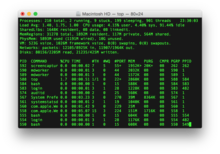
터미널(Terminal.app)은 [54]macOS에 포함된 터미널 에뮬레이터입니다.터미널은 MacOS의 [55]이전 운영 체제인 NeXTSTEP과 OPENSTEP에서 유래되었습니다.
터미널 에뮬레이터로서, 응용 프로그램은 zsh(macOS[56] [57]카탈리나의 기본 셸)와 같은 유닉스 셸과 함께 사용될 때 운영 체제에 명령줄 인터페이스를 제공함으로써 macOS의 사용자 경험의 대부분 그래픽 특성과 달리 운영 체제에 대한 텍스트 기반 액세스를 제공합니다.사용자는 KornShell, tcsh 및 [57][58]bash와 같은 macOS에서 사용할 수 있는 다른 셸을 선택할 수 있습니다.
보이스오버 유틸리티
VoiceOver는 사용자가 [59][60]컴퓨터에서 음성 설명을 들을 수 있는 응용 프로그램입니다.
특징들
제어 센터
Control Center는 메뉴 모음에서 액세스할 수 있는 통합 인터페이스를 통해 Wi-Fi, Bluetooth 및 사운드와 같은 시스템 제어에 액세스할 수 있습니다.이러한 컨트롤 중 일부는 Control Center에서 끌어서 메뉴 모음에 추가할 수 있습니다.시스템 [61]설정에서 추가 구성 요소를 추가할 수 있습니다.사용 가능한 컨트롤은 다음과 같습니다.
- 와이파이
- 블루투스
- 에어드롭
- 초점
- 스테이지 관리자
- 키보드 밝기(Mac 노트북에서 사용 가능)
- 화면 미러링
- 표시
- 소리
- 지금 재생 중
- 내게 필요한 옵션 바로 가기
- 배터리(Mac 노트북에서 사용 가능)
- 빠른 사용자 전환
독
독은 macOS에서 응용 프로그램을 시작하는 주요 방법입니다.
파인더
파인더는 macOS의 기본 파일 관리자이자 그래픽 인터페이스 셸입니다.
알림 센터
알림 센터는 앱 및 웹 사이트의 알림을 표시합니다.사용자는 macOS BigSur의 메뉴 모음에서 시계를 클릭하거나 이전 버전의 macOS에서 Notification Center 아이콘을 클릭하여 Notification Center에 액세스합니다.시스템 설정에서 Notification Center를 사용자 정의할 수 있습니다.
스포트라이트
컴퓨터 내에서 문서, 사진, 음악, 응용프로그램 및 시스템 설정을 인덱싱하는 데 사용되는 MacOS의 선택 기반 검색 시스템입니다.
접근성
드웰 제어
드웰을 사용하면 헤드 또는 아이 트래킹 기술을 사용하여 포인터를 제어할 수 있습니다.또한 사용자는 프로그래밍된 드웰 동작을 트리거할 지정된 시간 동안 포인터를 그대로 유지하거나 유지하여 동작을 트리거할 수 있습니다.
보이스오버
시스템 구성 요소
아카이브 유틸리티
아카이브 유틸리티(MacOS X 10.5까지 BOM Archive Helper)는 macOS의 기본 아카이브 파일 처리기입니다.일반적으로 지원되는 [62]형식 중 하나로 파일을 열 때 자동으로 호출됩니다.Finder의 File(파일) 또는 상황에 맞는 메뉴에서 "Create of 'file(파일)'(Leopard: "Compress")"을 선택하여 압축 ZIP 아카이브를 만드는 데 사용할 수 있습니다.위치:/System/Library/CoreServices/Applications/Archive Utility.appOS X 10.10 이상에서는/System/Library/CoreServices/Archive Utility.app10.5에서 10.9까지./System/Library/CoreServices/BOMArchiveHelper.app10.4[63] Archive Utility가 Mac OS X v10.3에 포함되기 전에 Apple은 운영 체제와 함께 무료 소프트웨어 StuffIt Expander를 번들로 제공했습니다.
Archive Utility를 수동으로 호출하면 Archive Utility 환경설정을 변경하거나 압축 또는 압축 해제할 파일을 선택할 수 있는 최소한의 GUI가 표시됩니다.
BOM은 Bill of Materials의 약자입니다.Bill of Materials 파일 또는 .bom 파일은 macOS Installer 프로그램에서 설치 프로그램 번들의 파일이 설치된 위치, 해당 파일 사용 권한 및 기타 파일 메타데이터를 문서화하는 데 사용됩니다.따라서 설치 관리자는 Bill of Materials를 읽고 Archive Utility는 BOM에 지정된 파일을 추출하여 이를 지원합니다.
충돌 리포터
충돌 리포터는 macOS의 표준 [64]충돌 리포터입니다.Crash Reporter는 엔지니어가 검토할 수 있도록 Apple Inc.로 충돌 로그를 보낼 수 있습니다.
Crash Reporter에는 세 가지 작동 모드가 있습니다.
- 기본 - 기본 모드입니다.응용 프로그램 충돌만 보고되고 대화 상자에는 디버깅 정보가 없습니다.
- 개발자 — 응용 프로그램 충돌 외에도 백그라운드 및 시스템 프로세스에 대한 충돌도 표시됩니다.
- 서버 — macOS 서버 시스템의 기본값입니다.충돌 보고서는 여전히 기록되지만 사용자에게 표시되지 않습니다.
- 없음 - 대화 상자 프롬프트를 비활성화합니다.충돌 보고서는 표시되거나 기록되지 않습니다.
개발자 도구 CrashReporterPrefs는 terminal 명령을 사용하여 모드를 변경할 수 있습니다.defaults write com.apple.CrashReporter DialogType [basic developer server].
기본 모드에서 Crash Reporter는 응용 프로그램이 연속적으로 두 번 충돌한 것을 발견하면 응용 프로그램의 기본 설정 파일 이름을 변경하고 다시 시도합니다(손상된 기본 설정 파일이 일반적인 [citation needed]충돌 원인임).
충돌을 보고할 때 창의 위쪽 텍스트 필드에는 충돌 로그가 있고 아래쪽 필드에는 사용자 설명이 있습니다.또한 로그를 복사하여 전자 메일 클라이언트에 붙여넣어 타사 응용프로그램 개발자에게 보내 개발자가 사용할 수 있도록 할 수 있습니다.
디스크 이미지 마운트
DiskImageMounter는 버전 10.3부터 Mac OS X에서 마운트되는 디스크 볼륨 이미지를 처리하는 유틸리티입니다.디스크 이미지 마운트는 디스크 이미지를 처리하기 위해 데몬을 시작하거나 실행 중인 데몬에 연결하여 디스크를 마운트하도록 하는 방식으로 작동합니다.
BOM Archive Helper와 마찬가지로 DiskImageMounter에는 두 번 클릭해도 GUI가 없습니다.프로그램에 표시되는 유일한 GUI는 진행률 표시줄 및 마운트 옵션(확인 취소 또는 건너뛰기)이 있는 창이거나 이미지를 마운트할 수 없는 경우 오류 보고서입니다.에서 찾을 수 있습니다.
버전 10.7부터 Apple은 "레거시 [65]메타데이터를 사용하는 이미지에 대한 더블 클릭 지원을 제거했습니다."DiskImageMounter는 이전 버전 10.6 및 이전 버전에서 지원되었던 .img(NDIF만 해당), .smi(자체 마운트), .dc42(Disk Copy 4.2) 및 .dart(DART) 디스크 이미지 형식을 열 수 없습니다.
DiskImageMount는 다양한 디스크 이미지 파일 형식을 [66]지원합니다.
- Apple 디스크 이미지(.dmg, com.apple.disk-image)
- UDIF 디스크 이미지(.udif, com.apple.disk-image-udif), UDIF 세그먼트(.devs, .dmgpart, com.apple.disk-image-udif-segment)
- 자체 마운트 이미지(.smi, com.apple.disk-image-smi)
- DVD/CD-R 마스터 이미지(.toast, .dvdr, .cdr, com.apple.disk-image-cdr, com.roxio.disk-image-toast)
- 디스크 이미지 세그먼트(dmgpart)[66]
- 원시 디스크 이미지(OS 유형: devr, hdrv, DDim, com.apple.disk-image-raw)
- PC 드라이브 컨테이너(OST 유형: OPCD, com.apple.disk-image-pc)
- ISO 이미지(.iso, public.iso-image)
- 스파스 디스크 이미지(.vmdkimage, com.apple.disk-image-mdk, .vmdkbundle)
macOS 11.0부터는 다음 형식에 대한 지원이 제거되었습니다.
- Disk Copy 4.2 Disk 이미지(.dc42, .diskcopy42, com.apple.disk-image-dc42)
- DART 디스크 이미지(.dart, com.apple.disk-image-dart)
- NDIF 디스크[nb 1] 이미지(.ndif, .img, com.apple.disk-image-ndif), NDIF 디스크 이미지 세그먼트(.imgpart, com.apple.disk-image-ndif-segment)
디렉터리 유틸리티
디렉터리 유틸리티는 디렉터리 서비스에 대한 연결을 구성하기 위해 macOS(이전의 Mac OS X) 운영 체제에 포함된 유틸리티입니다.Mac OS X 10.5 이전 버전에서는 이 도구의 이름이 디렉터리 액세스였습니다.Apple의 LDAP 구현을 Apple Open Directory라고 합니다.
DVD 플레이어
DVD 플레이어(이전의 Apple DVD 플레이어)는 macOS의 기본 DVD 플레이어입니다.다중 오디오, 비디오 및 자막 트랙뿐만 아니라 돌비 디지털 5.1 패스스루, DVD 액세스 URL 및 폐쇄 캡션과 같은 모든 표준 DVD 기능을 지원합니다.경우에 따라 사용자는 어떤 VOB 파일을 열 것인지 선택할 수 있습니다. DVD Player는 DVD Studio Pro 및 iDVD에서 만든 DVD와 완전히 호환되며 DVD Studio [67]Pro의 HD DVD도 포함됩니다.macOS 모하비의 경우 64비트로 업데이트되었으며, 새로운 아이콘을 스포츠화하고 더 나은 터치바 지원을 제공합니다.
DVD 플레이어는 대부분의 저작권법을 준수하므로 지역 제한 인코딩 및 사용자 금지 작업("사용 불가능한 작업")과 같은 DVD 기술의 가장 제한적인 조치를 시행합니다.모든 지역 DVD 드라이브를 사용하는 경우에도 이 기능을 수행합니다.또한 DVD 플레이어 응용 프로그램이 종료될 때까지 Apple의 Grab(화면 캡처) 프로그램이 파인더 인터페이스를 통해 작동을 중지하도록 하여 사용자가 시각적 DVD 콘텐츠의 화면 캡처를 효과적으로 방지합니다.
소프트웨어에는 DTS 디코더가 포함되어 있지 않으므로 Mac의 내장 스피커 또는 아날로그 출력을 통해 DTS 트랙을 재생할 수 없습니다.그러나 DTS 트랙은 자체 디코더가 있는 장치로 출력할 수 있으므로 S/PDIF, DisplayPort 및 HDMI와 같은 출력을 통해 재생이 지원됩니다.Blu-Ray [68]디스크 재생 기능을 지원하지 않습니다.
확장 슬롯 유틸리티
확장 슬롯 유틸리티를 사용하면 PCIe 카드 대역폭을 수동으로 할당할 수 있습니다.특정 Mac Pro 모델에서만 사용할 수 있습니다.
피드백 길잡이
피드백 길잡이는 Apple Software Customer Seed for IT 또는 Apple Beta Software 프로그램의 고객에게 제공되며 사용자가 수동으로 Apple에 [69]피드백, 보고서 또는 요청을 보낼 수 있습니다.
도움말 뷰어
도움말 뷰어는 도움말 파일 및 기타 문서를 표시하기 위한 macOS용 WebKit 기반 HTML 뷰어입니다.에서 찾을 수 있습니다.기본 파일 확장명은 ".help"입니다.도움말 색인 파일은 도움말 인덱서를 사용하여 생성됩니다. macOS 응용 프로그램은 일반적으로 사용자 지정 시스템이 아닌 도움말 콘텐츠를 표시하기 위해 도움말 뷰어를 사용합니다.
Mac OS X 10.5(Leopard)에서 Help Viewer의 구현은 Rob Griffiths의 Leopard 비판 목록에 도달했습니다. Apple이 소프트웨어를 표준 창 인터페이스를 갖춘 독립 실행형 응용 프로그램에서 다른 모든 응용 프로그램 창 앞에 항상 나타나는 부동 창이 있는 응용 프로그램으로 변경했기 때문입니다.도움을 요청하는 인터페이스를 흐리게 합니다(아래 이미지 참조).
도움말 뷰어 창을 닫거나 최소화할 수는 있지만, 창 크기를 변경하여 [70]화면에 맞게 응용 프로그램을 동시에 작업하는 동안 도움말 뷰어를 참조하기는 어렵습니다.Help Viewer 창은 Exposé 창 관리 기능(OS X 10.7 이상의 Mission Control)에서도 작동하지 않습니다.터미널에서 [71][72]액세스할 수 있는 defaults 명령을 사용하는 해결 방법이 있습니다.
iOS 앱 설치 프로그램
iOS App Installer는 Apple 실리콘 기반 Mac에서 실행할 수 있도록 iPadOS 애플리케이션용 .ipa 파일을 다운로드하는 앱입니다.
설치 프로그램
설치 관리자는 .pkg 패키지에서 파일을 추출하여 설치하므로 개발자가 균일한 소프트웨어 설치 프로그램을 만들 수 있습니다.
패키지 또는 메타 패키지 파일이 열리면 설치 프로그램이 시작됩니다.설치 프로그램은 개발자가 사용자에게 제공되는 정보를 사용자 정의할 수 있기 때문에 설치 프로세스 자체가 상당히 달라질 수 있습니다.예를 들어, 사용자 정의 시작 메시지, 소프트웨어 라이센스 및 readme를 표시하도록 만들 수 있습니다.또한 설치 관리자는 인증을 처리하고 패키지가 유효한지 확인한 후 설치 프로세스 [73]중에 개발자가 여러 지점에서 사용자 지정 스크립트를 실행할 수 있도록 합니다.
설치 관리자 패키지에 파일 확장명이 있음.pkg. Mac OS X Leopard 이전에는 설치 프로그램 패키지가 Mac OS X [74]패키지로 구현되었습니다.이러한 패키지는 확장명이 [75][76].pkg인 폴더에 상주하는 파일의 모음이었습니다.Mac OS X Leopard에서 소프트웨어 패키지 방식이 XAR(eXtensible ARchiver) 파일 형식을 사용하도록 변경되었습니다. 파일을 포함하는 디렉터리 트리는 [77]확장명이 .pkg인 xar 아카이브 파일로 패키지됩니다.이를 통해 패키지에 대해 여러 파일을 배포하는 대신 패키지 서명을 통해 모든 소프트웨어 파일을 단일 파일에 포함하여 배포할 수 있습니다.
로그인 창
로그인 창 프로세스는 자동 로그인이 설정되지 않은 경우 시스템 시작 시 macOS 로그인 창을 표시하고, 로그인 시도를 확인하고, 로그인 응용 프로그램을 시작합니다.또한 Force Quit 창을 구현하고, 충돌 시 macOS 사용자 인터페이스 구성 요소(Dock 및 Finder)를 재시작하며, 로그아웃, 재시작 [78][79]및 종료 루틴을 처리합니다.
사용자는 로그인할 때 자신의 로그인 창을 할당받습니다. 특정 사용자에 속한 로그인 창 프로세스가 강제 종료되면 [80]로그아웃됩니다.
화면 공유
화면 공유는 원격 컴퓨터를 제어하고 해당 파일에 액세스하는 데 사용할 수 있는 유틸리티입니다.연결하려면 VNC 또는 Apple ID를 입력하고 원격 컴퓨터에서 로컬 사용자로 인증하거나 컴퓨터가 동일한 Apple ID를 통해 연결된 경우 자동으로 연결을 초기화할 수 있습니다.두 컴퓨터 간의 공유 클립보드 및 원격 파일 전송과 같은 기능을 지원합니다.이 기능은 시스템 [81]설정의 공유 환경설정 창에서 활성화되어야 합니다.
소프트웨어 업데이트
소프트웨어 업데이트는 Mac OS Mojave(10.14)로 시작하는 Mac 소프트웨어 업데이트 및 핵심 Mac 앱 업데이트에 대한 시스템 설정 섹션입니다. Apple 메뉴에도 항목이 있습니다.OS X Mountain Lion(10.8)[82]에서 macOS High Sierra(10.13)까지 Mac 앱 스토어는 소프트웨어 업데이트에 사용되었습니다. 그 이전에는 소프트웨어 업데이트가 별도의 유틸리티로 Apple 메뉴 또는 시스템 설정의 소프트웨어 업데이트 창에서 시작할 수 있었습니다.
다른.
기타 시스템 구성 요소는 다음과 같습니다.
- 이 Mac 정보 - 하드웨어, 일련 번호, macOS 버전 [83]등 실행 중인 Mac에 대한 정보를 표시합니다.
- Captived Network Assistant는 공용 Wi-Fi 네트워크에 연결된 경우 Captived Portal에 액세스하는 데 사용되는 데몬입니다.
- Certificate Assistant는 디지털 인증서를 만들고 확인하는 유틸리티입니다.
- 터치 바를 제어하는 데몬인 ControlStrip.
- CoreLocationAgent는 앱 및 위젯이 [84]위치 서비스에 액세스할 수 있도록 하는 권한 부여 프롬프트를 표시하는 데몬입니다.
- FolderActionsDispatcher는 폴더 작업 스크립트를 실행하기 위해 파일 시스템의 변경 사항을 모니터링하는 데몬입니다.
- Xcode가 설치되어 있지 않은 경우 개발자가 Xcode의 명령줄 개발자 도구를 쉽게 설치할 수 있는 유틸리티인 명령줄 개발자 도구를 설치합니다.를 실행하여 실행할 수 있습니다.
xcode-select --install종착역에서[85] - iCloud Keychain 동기화에 관여하는 데몬인 Keychain Circle Notification.
- Managed Client는 관리되는 기본 설정 및 [86]구성 프로필과 관련된 다양한 기능을 관리합니다.
- Setup Assistant는 MacOS 또는 새 Mac의 새 복사본을 처음 부팅할 때 시작되는 응용 프로그램입니다.컴퓨터 계정, Apple ID, iCloud 및 내게 필요한 옵션 설정을 구성합니다.주요 macOS 시스템 업그레이드 후에도 실행됩니다.
- 블루투스 액세스를 처리하는 서버인 OBEXAgent.
- ODS에이전트는 [87]원격 디스크 액세스를 처리하는 서버입니다.
- 볼륨이나 디스플레이 밝기와 같은 특정 설정을 조정할 때 화면에 그래픽을 표시하는 데몬인 OSDUIhelper.
- PIP에이전트: macOS Sierra 이상에서 사용할 수 있는 픽처 인 픽처 기능을 관리합니다.
- iPhoto 및 Aperture 라이브러리를 사진으로 마이그레이션할 수 있는 Photo Library Migration Utility.
- 일부 MacBook 모델에 있는 PowerChim은 노트북이 [88]전원에 연결되어 있을 때 차임벨을 울립니다.
- 시스템이 커널 패닉에서 재부팅될 때 창을 표시하는 앱인 ReportPanic은 [89]사용자가 Apple에 보고서를 보낼 수 있도록 합니다.
- 스크린샷을 찍을 때 표시되는 사용자 인터페이스를 그리는 역할을 하는 데몬인 screencaptureui.
- ScreenSaverEngine - 화면 보호기 액세스를 처리하는 프로세스입니다.호출되면 화면 보호기가 표시됩니다.
- 메뉴 모음에서 상태 항목을 관리하는 데몬인 System UIServer.
- ThermalTrap은 시스템 온도가 사용 가능한 한계를 초과할 때 사용자에게 알려주는 데몬입니다.
- Kerberos 티켓을 표시하는 앱인 Ticket Viewer.
- Assistant 에이전트 마운트 해제 - 디스크를 꺼낼 수 없는 프로세스가 있는 경우 대화 상자를 표시하고 프로세스를 종료할 수 없는 경우 디스크를 강제로 꺼낼 수 있습니다.
- 무선 진단 - W-Fi 연결 문제가 감지될 때 실행되는 앱입니다.
이전 애플리케이션
클래식
일반적으로 Classic이라고 하는 Classic Environment는 Mac OS X의 PowerPC 버전에 있는 하드웨어 및 소프트웨어 추상화 계층으로, Mac OS 9와 호환되는 대부분의 레거시 애플리케이션을 Mac OS X에서 실행할 수 있습니다."Classic"이라는 이름은 때때로 소프트웨어 공급업체에서 Mac OS X용 프로그래밍과 Mac OS의 기존 버전을 구별하기 위해 "Classic" 응용 프로그램에서 사용할 수 있는 응용 프로그램 프로그래밍 인터페이스를 가리키는 데 사용되기도 합니다.
Classic Environment는 최대 10.4 "Tiger"까지 Mac OS X 버전을 실행하는 PowerPC 기반 Macintosh 컴퓨터에서 지원되지만 PowerPC 이외의 아키텍처를 사용하는 10.5 "Leopard" 또는 Macintosh에서는 지원되지 않습니다.
Classic Environment는 개념 증명 역할을 했던 Rhapsody의 "Blue Box" 가상화 계층의 후예입니다. (이전에는 Apple A/UX에서도 UNIX 운영 체제 위에 가상화된 Mac OS 환경을 제공했습니다.)Mac OS 9 시스템 폴더와 New World ROM 파일을 사용하여 이전 PowerPC Macintosh 플랫폼과 XNU 커널 환경 간의 차이를 해소합니다.Classic Environment는 이전 OS를 직접 사용할 필요가 없어 Macintosh 컴퓨터에서 사용하는 표준 운영 체제(OS)로서 기존 Mac OS(버전 9 이하)를 Mac OS X로 대체하려는 Apple 전략의 핵심 요소로 만들어졌습니다.
Classic Environment는 로그인 시(나중에 필요할 때 더 빨리 활성화하기 위해), 명령 시 또는 필요하지 않을 때 시스템 리소스 사용을 줄이기 위해 Mac OS 응용 프로그램을 시작할 때마다 로드할 수 있습니다.시스템에 Mac OS 9의 전체 버전을 설치해야 하며 샌드박스 환경에서 해당 OS의 인스턴스를 로드하여 일부 낮은 수준의 시스템 호출을 업데이트된 시스템 파일 및 Classic Support 시스템 Enabler를 통해 Mac OS X에 대한 해당 호출로 대체합니다.이 샌드박스는 모든 "클래식" Mac OS 애플리케이션을 시작하는 데 사용됩니다. 특정 사용자에 대해 실행 중인 Classic 프로세스의 인스턴스는 하나뿐이며 한 번에 시스템당 한 명의 사용자만 Classic을 실행할 수 있습니다.
사용자가 필요할 때만 클래식 환경을 시작하도록 선택한 경우 "클래식" 응용 프로그램을 시작하면 먼저 클래식 환경이 시작됩니다. 이 응용 프로그램은 Mac OS 9로 부팅하는 컴퓨터의 디스플레이와 유사한 창에 나타나도록 구성할 수 있습니다.Classic Environment 로드가 완료되면 응용 프로그램이 시작됩니다."클래식" 응용 프로그램이 맨 앞에 있으면 화면 상단의 메뉴 표시줄이 이전 Mac OS 시스템 메뉴처럼 바뀝니다.대화 상자 및 기타 사용자 인터페이스 요소는 기존의 모양을 유지합니다.
Classic Environment는 2003년 1월 이후에 판매된 대부분의 G4 기반 컴퓨터뿐만 아니라 Apple의 G5 시스템에서 "Classic" 응용 프로그램을 실행할 수 있는 방법을 제공합니다.이러한 시스템은 Classic Environment 또는 다른 소프트웨어의 브리징 기능 없이는 Mac OS 9 이전 버전을 부팅할 수 없습니다(SheepShaver 참조).
Classic Environment의 호환성은 일반적으로 하드웨어에 직접 액세스하거나 전체 화면 그리기를 수행할 필요가 없는 응용 프로그램이라면 많은 응용 프로그램에 충분합니다.그러나 Mac OS 9의 완전한 복제는 아닙니다.Mac OS X v10.2 이상에 포함된 Finder는 일부 Mac OS 9 응용 프로그램에서 사용하는 "개체 노출" Apple 이벤트를 지원하지 않으므로 해당 응용 프로그램의 "파인더 내" 기능이 손실됩니다.맥 OS X의 초기 버전은 클래식 응용 프로그램의 창틀을 올바르게 그리는 데 실패하는 경우가 많았고, 맥 OS X 팬서에서 클래식 환경의 창틀을 이중 버퍼링한 후, 원래의 맥킨토시 포트인 둠과 같이 일부 오래된 응용 프로그램과 게임이 화면을 제대로 업데이트하지 못하는 경우가 있었습니다.그러나 이전에 Macintosh Quadra 및 Power Macintosh 시리즈에서 사용할 수 없었던 일부 오래된 애플리케이션을 클래식 환경에서 "재시동"했습니다. 이는 Mac OS X가 Mac OS 9의 가상 메모리 시스템을 보다 표준적이고 덜 취약한 구현으로 대체했기 때문입니다.
Classic Environment의 성능은 몇 가지 예외를 제외하고 일반적으로 허용됩니다.대부분의 애플리케이션은 전원으로 직접 실행됩니다.PC 코드(Intel 기반 Mac에서는 가능하지 않음).Motorola 68k 코드는 Mac OS 9에서 사용하는 것과 동일한 Motorola 68LC040 에뮬레이터로 처리됩니다.일부 애플리케이션 기능은 최신 운영 체제의 장치 드라이버의 성능 향상으로 인해 해당 하드웨어의 Mac OS 9보다 Classic Environment에서 실제로 더 빠릅니다.이러한 애플리케이션은 주로 대용량 디스크 처리를 사용하는 애플리케이션이며 개발자가 Mac OS X로 빠르게 포팅하는 경우가 많습니다.반면에 Mac OS 9의 협력적 멀티태스킹 모델에서 리소스를 공유하지 않고 과도한 처리에 의존하는 애플리케이션은 Mac OS X의 선제적 멀티태스킹 하에서 다른 (클래식이 아닌) 프로세스에 의해 중단됩니다.Mac OS X를 실행하는 대부분의 시스템은 Mac OS 8 또는 9를 실행하는 시스템에 비해 처리 능력이 뛰어나 Classic Environment의 가상화 성능 저하를 완화하는 데 도움이 됩니다.
대시보드
대시보드는 Apple Inc.의 macOS 운영 체제용 응용 프로그램으로, 위젯이라고 하는 미니 응용 프로그램을 호스팅하기 위한 보조 데스크톱으로 사용됩니다.이러한 응용 프로그램은 시작하는 데 시간이 걸리지 않는 단순한 응용 프로그램입니다.MacOS와 함께 제공되는 대시보드 응용 프로그램에는 주식 티커, 일기 예보, 계산기 및 메모장이 포함되며, 사용자가 직접 만들거나 다운로드할 수 있습니다.Mac OS X 10.7 Lion 이전에는 Dashboard가 활성화되면 사용자의 바탕 화면이 흐리게 표시되고 위젯이 전경에 나타납니다.응용 프로그램 창과 마찬가지로 이동, 재정렬, 삭제 및 재생성이 가능합니다(같은 위젯이 둘 이상 동시에 열리도록 설정이 다를 수 있음).계층 하단의 아이콘 표시줄을 통해 iOS 홈 화면 또는 macOS Launchpad와 유사한 사용 가능한 앱 목록을 로드하여 새 위젯을 열 수 있습니다.로드 후 위젯을 사용할 준비가 되었습니다.
대시보드는 Mac OS X 10.4 [90][91][92]Tiger에서 처음 도입되었습니다.Dock, Launchpad 또는 Spotlight에서 응용 프로그램으로 활성화할 수 있습니다.대시보드 [93]키로도 액세스할 수 있습니다.또는 커서를 미리 할당된 핫 코너 또는 바로 가기 키로 이동할 때 대시보드를 열도록 선택할 수 있습니다.Mac OS X 10.7 Lion부터 대시보드를 공간으로 구성할 수 있으며, 양쪽 데스크톱에서 오른쪽으로 손가락 네 개를 쓸어 액세스할 수 있습니다.OS X 10.10 Yosemite에서는 이제 Notification Center가 위젯을 표시하는 기본 방법이므로 대시보드가 기본적으로 비활성화되어 있습니다.
macOS [94]Catalina에서 대시보드가 제거되었습니다.
쥐다
그랩은 스크린샷을 찍기 위한 내장 유틸리티였습니다.그것은 시간이 지정된 스크린샷뿐만 아니라 마크 선택, 전체 창 또는 전체 화면 캡처를 지원합니다.프로그램은 NeXTSTEP에서 시작되었으며 macOS Mojave의 스크린샷 유틸리티로 대체되었습니다.저장된 스크린샷을 TIFF 형식으로 가져옵니다.스크린샷을 PDF 형식(이전 버전의 macOS) 또는 PNG 형식(이후 버전)으로 저장할 수도 있습니다.
iDVD
iDVD는 중단된 DVD 생성 응용 프로그램입니다.
인터넷 연결
Mac OS X의 인터넷 연결 프로그램을 사용하면 ISP 또는 VPN을 통해 인터넷에 대한 전화 접속 연결을 활성화할 수 있습니다.또한 공항 네트워크에 연결하는 간단한 방법도 제공합니다.Mac OS X 10.4의 최신 버전까지 인터넷 연결 응용 프로그램은 시스템 설정의 더 자세한 네트워크 창보다 더 일반적인 도구를 제공하므로 사용자가 시스템 전체 네트워크 설정을 구성하고 제어할 수 있습니다.그러나 Mac OS X 10.5부터는 인터넷 연결 기능이 시스템 설정의 네트워크 창에 통합되어 응용 프로그램이 더 이상 포함되지 않습니다.
Macintosh가 이더넷 장치를 통해 DSL 또는 케이블 인터넷 서비스에 인터넷에 연결되어 있는 경우 일반적으로 인터넷 연결을 사용할 필요가 없습니다. 단, 하위 블루투스 장비에 대한 연결을 관리하는 경우는 예외입니다.
아이싱크
iSync는 Bluetooth 또는 USB 연결을 사용하여 iCal 및 주소록 데이터를 SyncML 지원 휴대 전화에 동기화하기 위해 만들어진 도구입니다.2003년 1월 2일에 출시되었으며, 퓨전 원으로부터 기술 라이센스를 받았습니다.많은 장치(2007년 10월 이전)에 대한 지원이 [95]내장되었으며 제조업체 및 타사 iSync 플러그인을 통해 새로운 장치가 지원됩니다.iSync 3.1 및 Mac OS X 10.6 Snow Leopard의 릴리스와 함께 Palm OS Organizer 및 호환되는 스마트폰에 대한 지원이 제거되었습니다.BlackBerry OS, Palm OS 및 Windows Mobile(Pocket PC) 장치는 iSync와 함께 사용할 수 없지만 타사 응용 프로그램에서 지원됩니다.Mac OS X 10.4가 출시되기 전에 iSync는 사용자의 Safari 북마크를 당시 사용 가능한 와 동기화하기도 했습니다.Apple에서 제공하는 Mac 가입 서비스입니다.
아이튠즈
iTunes는 미디어 플레이어, 미디어 라이브러리, 인터넷 라디오 방송사, 모바일 장치 관리 유틸리티 및 iTunes Store용 클라이언트 앱입니다.MacOS와 Windows 운영 체제를 실행하는 개인용 컴퓨터에서 디지털 멀티미디어를 구입, 재생, 다운로드 및 구성하는 데 사용됩니다. iTunes는 Apple Inc.에서 개발했습니다.그것은 2001년 1월 9일에 발표되었습니다.
iTunes의 사용자 경험이 비대하다는 비판을 받았기 때문에 Apple은 iTunes를 macOS Catalina와 같은 별도의 앱으로 분할하기로 결정했습니다.Apple Music, Apple 팟캐스트 및 Apple TV.Finder는 iTunes가 이전에 [96][97]제공했던 장치 관리 측면을 이어받습니다.이 변경 사항은 Windows 또는 이전 macOS [98]버전에는 영향을 주지 않습니다.
네트워크 유틸리티
Network Utility는 MacOS Catalina까지의 MacOS용 응용 프로그램으로 컴퓨터 네트워크 정보 수집 및 분석과 관련하여 사용할 수 있는 다양한 도구를 제공했습니다.macOS BigSur부터는 애플리케이션이 더 이상 포함되지 않으며 더 이상 [99][100]사용되지 않는다는 메시지로 대체되었습니다.macOS Ventura부터 애플리케이션은 OS에서 제거됩니다.
Network Utility는 인터페이스의 MAC 주소, 인터페이스에 할당된 IP 주소, 속도 및 상태, 보내고 받은 데이터 패킷 수, 전송 오류 및 충돌 수 등 각 네트워크 연결에 대한 정보를 표시했습니다.또한 netstat, ping, traceroute, whois, finger 및 stroke UNIX 프로그램에 GUI를 제공했습니다.
ODBC 관리자
ODBC Administrator는 ODBC를 관리하기 위한 Mac OS X 운영 체제의 32비트 유틸리티로, ODBC 호환 데이터 소스와 상호 작용할 수 있습니다.다른 관리 기능 중에서도 연결 풀링, 추적 로그 생성 및 ODBC 드라이버 관리 기능이 포함되었습니다.
Apple이 Mac OS X [101]Jaguar의 기본 iODBC 라이브러리를 포함하기 시작했고 적어도 Mac OS Big [102]Sur를 통해 계속 포함시켰지만, Apple은 Mac OS X Leopard를 통해 ODBC 관리자만 포함시켰고, Snow Leopard를 위한 별도 다운로드로 임시로 제공했습니다.
Apple의 32비트 ODBC Administrator 대신 iODBC SDK에 포함된 자유 및 오픈 소스 32비트 및 64비트 iODBC Administrator가 있으며, 이는 모든 기존 버전의 Mac OS X(10.0.x ~ 11.2.x)[103]에서 사용할 수 있습니다.
프린터 설치 유틸리티
프린터 설치 유틸리티는 사용자가 컴퓨터에 물리적으로 연결되거나 네트워크를 통해 연결된 프린터를 구성할 수 있게 해주는 응용 프로그램입니다.유틸리티는 시스템 환경설정의 사용자 친화적인 프린터 창보다 더 구체적인 도구를 제공했습니다.Mac OS X 10.5 Leopard에서는 프린터 설치 유틸리티가 제거되고 해당 기능이 인쇄 및 팩스 시스템 기본 설정 창에 배치되었습니다.개별 프린터의 대기열 보기가 프린터 프록시 응용 프로그램으로 이동되었습니다.
원격 설치 Mac OS X
원격 설치 Mac OS X는 네트워크를 통해 MacBook Air 노트북과 함께 사용하기 위한 원격 설치 프로그램이었습니다.광학 드라이브가 있는 Mac 또는 Windows PC에서 실행할 수 있습니다.그러면 클라이언트 MacBook Air(광학 드라이브가 없음)가 다른 Mac 또는 PC에 무선으로 연결하여 시스템 소프트웨어 설치를 수행할 수 있습니다.
Mac OS X 원격 설치는 2008년 2월 12일에 Mac OS X 10.5.2의 일부로 릴리스되었습니다.2009년 3월에 Mac mini에 대한 지원이 추가되어 DVD 드라이브를 두 번째 하드 드라이브로 교체할 수 있게 되었습니다.
Apple은 Mac OS X Lion의 출시와 함께 원격 [104][105]설치를 생략했습니다.해결 방법은 대상 디스크 모드를 사용하도록 설정하는 것입니다.
셜록
가상의 탐정 셜록 홈즈의 이름을 딴 셜록은 맥 OS 파인더의 파일 검색 기능의 확장으로 맥 OS 8과 함께 소개된 파워PC 기반의 "클래식" 맥 OS용으로 애플사가 만든 파일 및 웹 검색 도구입니다.이전 버전(Bill Mongk가 'Find Pro' 쉐어웨어 찾기 프로그램[1]에서 수정한 시스템 7.5의 완전히 개선된 'Find File' 앱)과 마찬가지로, 셜록은 AppleSearch에서 찾을 수 있는 동일한 기본 인덱싱 코드와 검색 로직을 사용하여 로컬 파일과 파일 콘텐츠를 검색합니다.셜록은 사용자가 기존 웹 검색 엔진을 사용하는 플러그인 세트를 통해 월드 와이드 웹을 통해 항목을 검색할 수 있도록 함으로써 시스템을 확장했습니다.이러한 플러그인은 일반 텍스트 파일로 작성되었으므로 사용자가 셜록 플러그인을 작성하는 것은 간단한 작업이었습니다.애플이 제공하는 셜록용 표준 플러그인의 대부분이 더 이상 작동하지 않기 때문에 공식적으로 폐기되었고 2007년 맥 OS X 10.5 레오파드 릴리스에서 제거되었습니다.
소프트웨어 업데이트
Mac OS 9 및 Mac OS X의 초기 버전에서 소프트웨어 업데이트는 독립 실행형 도구였습니다.이 프로그램은 OS X의 핵심 서비스의 일부였습니다.운영 체제, 애플리케이션, 장치 드라이버 및 펌웨어에 대한 새로운 업데이트(새로운 기능 및 버그 및 보안 수정 사항 포함)를 사용자에게 자동으로 알릴 수 있습니다.모든 업데이트는 사용자가 관리 암호를 입력해야 하며 일부 업데이트는 시스템을 다시 시작해야 합니다.매일, 매주, 매월 또는 전혀 업데이트를 확인하도록 설정할 수 있으며 나중에 설치할 관련 .pkg 파일(Installer에서 사용하는 것과 동일한 유형)을 다운로드하여 저장할 수 있으며 설치된 업데이트 기록을 유지할 수 있습니다.Mac OS X 10.5 Leopard부터는 재부팅이 필요한 업데이트가 설치 전에 사용자를 로그아웃시키고 완료되면 컴퓨터를 자동으로 다시 시작합니다.OS X의 이전 버전에서는 업데이트가 설치되었지만 중요한 파일은 다음 시스템이 시작될 때까지 교체되지 않았습니다.
OS X 10.8부터 소프트웨어 업데이트는 앱스토어 애플리케이션의 일부가 되었습니다.macOS Mojave(10.14)를 시작으로 시스템 기본 설정의 일부가 되었습니다.
X11
Mac OS X Tiger에서 X11은 설치 DVD에 포함된 선택적 설치였습니다.Mac OS X Leopard, Snow Leopard 및 Lion은 기본적으로 X11을 설치했지만 OS X Mountain Lion(10.8)부터는 사용자가 [106]X11에 대한 전용 지원을 중단하고 대신 오픈 소스 XQuartz 프로젝트를 지원합니다.
개발 도구
서버 기술
- Apple Share IP 마이그레이션
- 파이버 채널 유틸리티
- 게이트웨이 설정 길잡이
- 디렉토리 열기
- MySQL 관리자
- 퀵타임 방송사
- QuickTime 스트리밍 서버
- RAID 관리자
- 서버 관리자
- 작업 그룹 관리자
- 엑스그리드
핵심 부품
메모들
레퍼런스
- ^ a b Darren Murph (December 6, 2010). "Apple Mac App Store: open for business starting January 6th". Engadget. AOL. Retrieved December 16, 2010.
- ^ a b Muchmore, Michael (January 6, 2011). "Apple's Mac App Store: Hands On". PC Magazine. PC Magazine. Retrieved January 6, 2011.
- ^ AppleInsider Staff (October 20, 2010). "Apple's new Mac App Store coming to Snow Leopard within 90 days". AppleInsider.com. Retrieved October 31, 2010.
- ^ Mac App Store Review (November 3, 2010). "Apple Now Accepting Submissions For The Mac App Store". MacAppStoreReview.com. Archived from the original on November 9, 2010. Retrieved November 3, 2010.
- ^ "Mac App Store Downloads Top One Million in First Day" (Press release). Apple Inc. January 7, 2011. Retrieved January 10, 2011.
- ^ Shimpi, Anand Lal. "Mac OS X 10.4 Tiger Review". Retrieved 2018-05-09.
- ^ Isaacson, Walter (2011). Steve Jobs. Simon & Schuster. p. 132. ISBN 978-1-4516-4853-9.
- ^ Jason Snell (October 16, 2014). "OS X Yosemite: New Notification Center finally gives widgets their due". Macworld.
- ^ "Use Spotlight as a Calculator". OS X Daily. 4 November 2009. Retrieved May 14, 2012.
- ^ a b "Apple Chess README". Apple Inc. Retrieved January 11, 2016.
- ^ "Source code of the latest version". Apple Inc. Retrieved January 11, 2016.
- ^ "Dictionary User Guide for Mac". Apple Support. Retrieved 2020-10-01.
- ^ Clover, Juli. "Apple Releases macOS Catalina With Find My, Screen Time, and No More iTunes". www.macrumors.com. Retrieved 2019-11-07.
- ^ Siracusa, John (20 July 2011). "Mac OS X 10.7 Lion: the Ars Technica review". arstechnica.com. Retrieved 23 August 2018.
- ^ "Take a photo or record a video in Photo Booth on Mac". Apple Support. Retrieved 2021-01-04.
- ^ "Photo Booth User Guide for Mac". Apple Support. Retrieved 2021-01-04.
- ^ Klosowski, Thorin (April 8, 2015). "OS X 10.10.3 Arrives with New Photos App". Lifehacker. Retrieved April 9, 2015.
- ^ Simmons, Dan (April 8, 2015). "Apple releases Mac app to store photos in iCloud". BBC News. Retrieved April 9, 2015.
- ^ "About the OS X Yosemite v10.10.3 Update". Apple. Archived from the original on April 9, 2015. Retrieved April 9, 2015.
- ^ "The demise of Apple's Aperture and iPhoto: What does it mean for you?". The Next Web. June 27, 2014. Retrieved April 9, 2015.
- ^ Panzarino, Matthew (June 27, 2014). "Apple To Cease Development Of Aperture And Transition Users To Photos For OS X". TechCrunch. AOL. Retrieved April 9, 2015.
- ^ "Open and play a file in QuickTime Player on Mac". Apple Support. Retrieved 2021-11-08.
- ^ "WebKit". WebKit. Retrieved 2020-10-04.
- ^ "Back up your Mac with Time Machine". Apple Support. Retrieved 2020-10-04.
- ^ "Back up your files with Time Machine on Mac". Apple Support. Retrieved 2020-10-04.
- ^ "Use the Voice Memos app". Apple Support. Retrieved 2021-01-04.
- ^ "Voice Memos User Guide for Mac". Apple Support. Retrieved 2021-01-04.
- ^ "Using Activity Monitor to read System Memory and determine how much RAM is being used". Apple. February 21, 2012. Retrieved April 17, 2012.
- ^ Chung, Jackson (September 10, 2008). "Macnifying OS X: Learning To Utilize Activity Monitor on Mac". MakeUseOf. MakeUseOf. Retrieved April 17, 2012.
- ^ spiff (October 28, 2003). "10.3: View all processes from a hierarchical perspective". Mac OS X Hints.
- ^ Brad Miser (2004). Special Edition Using Mac OS X, V10.3 Panther. Que Publishing. p. 926. ISBN 978-0-7897-3075-6.
- ^ Topher Kessler (October 29, 2013). "Activity Monitor in OS X Mavericks brings significant changes". CNET.
- ^ "What is Airport Utility?". Switch to a Mac. June 15, 2009. Retrieved May 14, 2014.
- ^ "Apple – Support – Downloads". support.apple.com. Retrieved Jun 22, 2020.
- ^ "Airport Utility 5.6.1 for Windows". Apple Support. Apple. June 11, 2012. Retrieved October 14, 2014.
- ^ "AirPort Utility for iPhone, iPod touch, and iPad on the iTunes App Store". iTunes Preview. Apple. Retrieved August 14, 2014.
- ^ a b John Martellaro (February 3, 2012). "AirPort Utility 6 for Lion is for Beginners". The Mac Observer. Retrieved May 14, 2014.
- ^ Topher Kessler (January 31, 2012). "AirPort Utility 6.0 missing a number of features". CNET. Retrieved May 14, 2014.
- ^ "How to install AirPort Utility 5.6.1 on Mountain Lion". Retrieved December 10, 2012.
- ^ "Share files between your Mac and Bluetooth devices". Apple Support. Retrieved 2023-03-09.
- ^ "Boot Camp – Apple Support". support.apple.com. Retrieved 2017-11-20.
- ^ "Mac OS X Panther Applications and Utilities".
- ^ "Console". Mac Guides on MacRumors. Archived from the original on February 2, 2017.
- ^ "Tracking down trouble with the Console". Macworld. Nov 28, 2007. Retrieved Jun 22, 2020.
- ^ a b "OSX Log Files".
- ^ 콘솔 사용 방법.
- ^ "How to use the system console in OS X". MacIssues. March 23, 2014.
- ^ "About Windows Migration Assistant".
- ^ "Take a screenshot on your Mac". Apple Support. Retrieved 2020-10-04.
- ^ "Take screenshots or screen recordings on Mac". Apple Support. Retrieved 2020-10-04.
- ^ Sande, Steven (April 6, 2011). "Mac OS X 10.7 Lion features new System Information app". The Unofficial Apple Weblog. Retrieved September 22, 2013.
- ^ Etherington, Darrell (August 11, 2011). "Lion 101: How to know more about your Mac". GigaOM. Retrieved September 22, 2013.
- ^ "How to Find Comprehensive Mac System Info via Terminal". OSXDaily. 2 February 2022. Retrieved 15 March 2022.
- ^ "What Is Mac OS X – All Applications and Utilities – Terminal". Apple Inc. Archived from the original on May 10, 2013.
- ^ Wünschiers, Röbbe (2004-01-01). Computational Biology: Unix/Linux, data processing and programming : with 19 figures and 12 tables. Springer Science & Business Media. ISBN 978-3-540-21142-6.
- ^ "Use zsh as the default shell on your Mac". Apple Support. Retrieved 2020-01-18.
- ^ a b McElhearn, Kirk (2006-12-26). The Mac OS X Command Line: Unix Under the Hood. John Wiley & Sons. ISBN 978-0-470-11385-1.
- ^ Kissell, Joe (2009-01-01). Take Control of the Mac Command Line with Terminal. TidBITS Publishing, Inc. ISBN 978-1-933671-55-0.
- ^ "Chapter 1. Introducing VoiceOver". www.apple.com. Retrieved 2020-10-04.
- ^ "Vision Accessibility – Mac". Apple. Retrieved 2020-10-04.
- ^ "Use Control Center on your Mac". Apple Support. Retrieved 2021-05-17.
- ^ McElhearn, Kirk (April 30, 2012). "Beyond .zip: Secrets of the Archive Utility". Macworld. Retrieved January 22, 2022.
- ^ Sandro Cuccla (October 27, 2012). "How to Use & Customize OS X's Built-in Archive Utility App". The Mac Observer. Retrieved November 25, 2013.
- ^ "Technical Note TN2123: CrashReporter". Apple Inc. April 1, 2008.
- ^ a b "hdiutil(1) Mac OS X Manual Page". Apple Inc. Archived from the original on 2014-06-25. Retrieved 2014-09-03.
- ^ a b /System/Library/CoreServices/DiskImageMounter.app/Contents/Info.plist
- ^ DVD 플레이어 4.6 릴리스 정보
- ^ Alderman, Nathan. "Best apps for playing Blu-rays on your Mac in 2020". iMore. Retrieved 27 June 2020.
- ^ "Intro to Feedback Assistant on Mac". Apple Support. Retrieved 2022-04-16.
- ^ Griffiths, Rob (October 27, 2008). "Leopard's year old annoyances". Macworld. Archived from the original on January 9, 2009. Retrieved December 7, 2008.
- ^ Griffiths, Rob (June 8, 2008). "Put 10.5's help windows in the background". Macworld. Archived from the original on December 26, 2008. Retrieved December 7, 2008.
- ^ Holt, Melissa (July 26, 2017). "macOS: Use Terminal to Send Help Viewer to the Back". The Mac Observer.
- ^ "Software Delivery Guide – Specifying Install Operations". Apple. Retrieved 11 October 2016.
- ^ "Software Delivery Guide". Apple. Retrieved 15 March 2015.
- ^ "The Flat Package". MacTech. Retrieved 15 March 2015.
- ^ "OSX legacy packaging redux". Matthew Brett. Retrieved 15 March 2015.
- ^ "XAR NEW MacOS X 10.5 package format". MacGeekBlog. December 30, 2006. Retrieved 15 March 2015.
- ^ "The loginwindow Process Apple Training Series: Mac OS X Support Essentials v10.6: A Guide to Supporting and Troubleshooting Mac OS X v10.6 Snow Leopard". flylib.com. Retrieved 2020-10-01.
- ^ "Mac OS X: What Are All Those Processes?". 2019-11-21. Archived from the original on 2019-11-21. Retrieved 2020-10-01.
- ^ "How to Log Out Another User Without Logging In On Mac OS X". OS X Daily. 2015-08-17. Retrieved 2020-10-01.
- ^ "Share the screen of another Mac". Apple Support. Retrieved 2021-01-07.
- ^ Whittaker, Zack (February 16, 2012). "OS X 'Mountain Lion' unifies software update into Mac App Store". ZDNet.
- ^ "Find the model and serial number of your Mac". Apple Support. Retrieved 2020-10-01.
- ^ "corelocationagent(8) [mojave man page]". www.unix.com. Retrieved 2021-05-17.
- ^ "How to Install Command Line Tools in Mac OS X (Without Xcode)". OS X Daily. 2014-02-12. Retrieved 2021-11-08.
- ^ "managedclient(8) [mojave man page]". www.unix.com. Retrieved 2022-04-16.
- ^ Edge, Charles S.; Barker, William; Hunter, Beau; Sullivan, Gene (31 December 2010). Enterprise Mac Security: Mac OS X Snow Leopard. Apress. p. 38. ISBN 978-1-4302-2731-1.
- ^ "Turning On Or Off the MacBook Power Chime". MacMost.com. Retrieved 2020-10-01.
- ^ Darwin 및 macOS 시스템 관리자 설명서
- ^ "How to create your own OS X Dashboard Widgets from Safari – Make Tech Easier". Make Tech Easier. 2010-07-26. Retrieved 2017-01-08.
- ^ Haslam, Karen. "Yosemite review: Continuity and WiFi problems mar an otherwise pleasing update". Macworld UK. Retrieved 2017-01-10.
- ^ Udell, Sterling (2010-04-06). Pro Web Gadgets for Mobile and Desktop. Apress. ISBN 978-1-4302-2552-2.
- ^ Hattersley, Lucy. "3 ways to Mac Dashboard useful again: games, entertainment and fresh new productivity widgets". Macworld UK. Retrieved 2017-01-13.
- ^ Statt, Nick (June 4, 2019). "Apple will permanently remove Dashboard in macOS Catalina". The Verge. Retrieved June 5, 2019.
- ^ "iSync: Supported mobile phones in Mac OS X 10.4, 10.5, and 10.6". Archived from the original on November 8, 2008.
- ^ Carman, Ashley (2019-06-03). "Apple breaks up iTunes, creates separate Podcasts, TV, and Music apps for macOS". The Verge. Retrieved 2019-06-03.
- ^ Roettgers, Janko (2019-06-03). "Apple Is Officially Killing iTunes, Replacing It With Three Dedicated Media Apps". Variety. Retrieved 2019-06-03.
- ^ Spangler, Todd (2019-06-03). "Apple's iTunes Store, iTunes App for Windows Aren't Going Away". Variety. Retrieved 2019-06-03.
- ^ "Network Utility Deprecated in macOS Big Sur". macrumors.com. Retrieved 2020-11-18.
- ^ "macOS 11.0 Big Sur: The Ars Technica review". arstechnica.com. November 12, 2020. Retrieved 2020-11-18.
- ^ Mac OS X Jaguar의 오픈 소스 소프트웨어(10.2.1)
- ^ macOS Big Sur의 오픈 소스 소프트웨어(11.2.0)
- ^ iODBC SDK 다운로드
- ^ "Reinstalling software using Remote Install Mac OS X v10.5 and v10.6". Apple Inc. Retrieved August 3, 2011.
- ^ "Where is the "Remote Install Mac OS X" utility?". Apple Support Community. Retrieved August 3, 2011.
- ^ "Apple Removes X11 in OS X Mountain Lion, Shifts Support to Open Source XQuartz". Retrieved 2016-09-14.